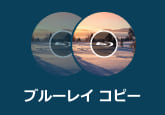「徹底解説」Leawo Blu-rayコピーの使い方・評判などについて
ブルーレイディスクは、高品質な映像や音声を提供するために広く利用されていますが、時にはこれらのディスクをコピーして別のデバイスで再生したり、大切な映画やビデオをバックアップしたりしたいと思うことがあります。Leawo Blu-rayコピーは、このようなニーズに応えるために設計された優れたソフトウェアです。この記事では、Leawo Blu-rayコピーのインストール方法とその評判について解説し、ブルーレイディスクのコピーを行う手順を詳しく説明します。

目次
Leawo Blu-rayコピーとは
Leawo Blu-rayコピーは、Leawo Softwareが開発したブルーレイディスクのコピーおよびバックアップソフトウェアです。このソフトウェアは、ブルーレイディスクを空白のブルーレイディスクにコピーできます。また、ブルーレイディスクのディスクイメージを作成し、ディスクをファイルにバックアップする機能も備えています。Leawo Blu-rayコピーは、高速かつ安定したコピー処理を提供し、ユーザーフレンドリーなインターフェースで使いやすい操作性を実現しています。
Leawo Blu-rayコピーの評判
Leawo Blu-rayコピーは、一部のユーザーから高い評価を受けています。その多くの利点の1つは、その機能性が高いです。このソフトは効果的なコピー機能を備えており、品質の低下やデータの損失なしに正確にディスクを複製できます。ただし、一部のユーザーは、ソフトウェアの動作が時々不安定であると報告しています。またLeawo Blu-rayコピーは中国製のソフトなので、Leawo Blu-rayコピーに評判には、「説明が分かりづらい」という声も見られます。さらに多くのユーザーは、ソフト自体のダウンロードすることとブルーレイをコピーするのに時間がかかると不満を抱いています。
Leawo Blu-rayコピーのダウンロードやインストールする方法
Leawo Blu-rayコピーのダウンロードとインストール方法は以下の通りです。
ステップ1まずLeawo Blu-rayコピーの公式サイトを開いて、「ダウンロード」ボタンをクリックしてください。表示される画面の左側にある「ライセンス規約に同意する」という項目にチェックを入れて、「インストール」ボタンをクリックします。
ステップ2そして「インストール中です」と表示されてインストールは数十秒ぐらいかかるのでしばらく待ちましょう。「インストールが完了しました」と表示されたら、「完了」をクリックしましょう。インストールが終了したら、自動的にソフトが立ち上がります。
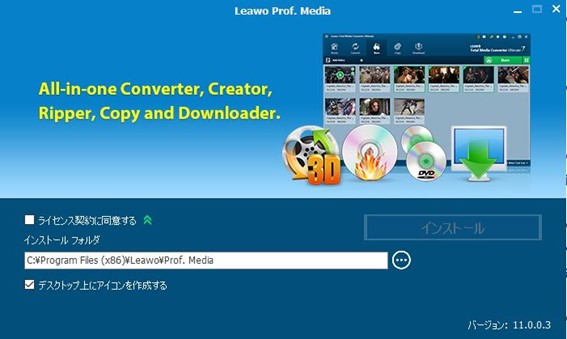
Leawo Blu-rayコピーの使い方
Leawo Blu-rayコピーは1:1ロスレス品質でブルーレイを空白のディスクにコピーできるだけではなく、ブルーレイをISOファイルにコピーすることも可能です。またこのソフトはソースブルーレイ/DVDの字幕や音声オトラックをオリジナル品質でコピーできます。さらに、内蔵のブルーレイプレーヤーにより、選択予定の字幕や音声をプレビューすることも可能です。Leawo Blu-rayコピーの使い方は以下の通りです
ステップ1まず「ホーム」画面で「Blu-rayコピー」またはメニュー画面の「コピー」ボタンをクリックしてください。そして左上側にある「UHD/BD/DVDを追加」ボタンをクリックして、コピーしたいデータを選択してください。
ステップ2コピーしたいBlu-rayディスクを読み込み完了後、画面の左下側でディスクのタイプを選択してください。そして、コピーモードを選択します。右上の「コピー」ボタンをクリックしたら、出力設定画面が出ています。すべてのコピー設定が完了した後、サイドバーの下部にある「コピー」ボタンをクリックすれば、Blu-rayコピープロセスを開始します。
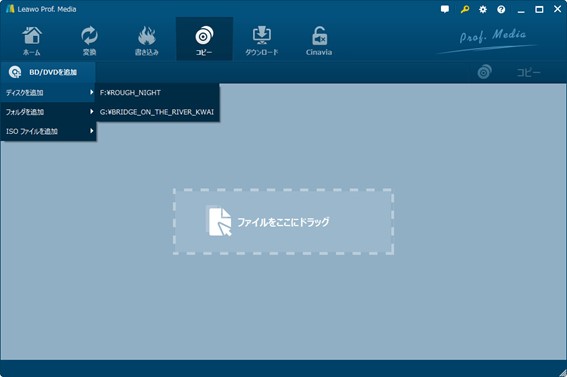
Leawo Blu-rayコピーの代わりになるソフト
Leawo Blu-rayコピーソフトを使用してブルーレイディスクをコピーするのに時間がかかりすぎて非常に不便と感じた場合は、最高の代替ソフトウェア4Videosoft ブルーレイ コピーを利用することをお勧めします。4Videosoft ブルーレイ コピーは最新加速技術を採用して、速くブルーレイディスクをそのほかのブルーレイ、またはブルーレイフォルダ、ISOイメージにコピーしてバックアップできます。またこのソフトは4つのコピーモードを提供していて、レンタルブルーレイをコピーすることも可能です。
-
ステップ1 ソフトを実行する
まず以下の無料ダウンロードボタンを利用して、4Videosoft ブルーレイ コピーをダウンロード・インストールして起動しましょう。ご注意するにはこのソフトはWindows版だけ使用できて、Mac版がありません。
無料ダウンロードWindows向け
安全性確認済み
-
ステップ2 ブルーレイを選択する
まず「フルディスク」というコピーモードを選択してください。インターフェースの「ファイル」ボタンをクリックして、ソースブルーレイを選択します。「ターゲット」のドロップダウン矢印をクリックして、ブルーレイディスク、ブルーレイフォルダ、またはISOイメージファイルを選択します。
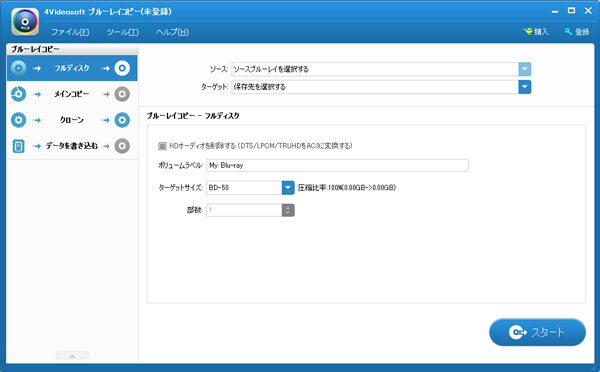
-
ステップ3 ブルーレイをコピーする
そしてボリュームラベルとターゲットサイズなどを設定します。すべての設定が完了したら、「スタート」ボタンをクリックしましょう。コピー処理中は、良好なネットワーク接続を維持する必要があります。
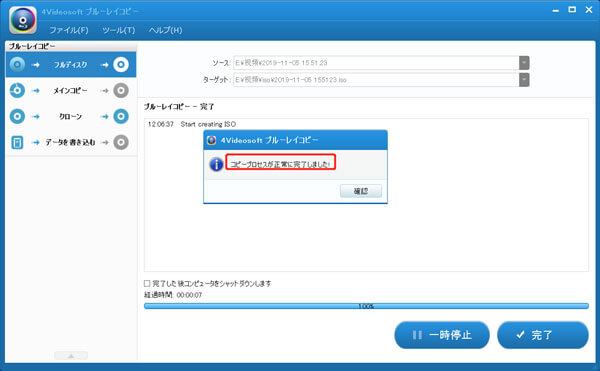
無料ダウンロードWindows向け
安全性確認済み
よくある質問(FAQ)
質問 1. Blu-rayディスクを再生するには?
4Videosoft ブルーレイプレーヤーは専門的なblu-ray再生ソフトです。このブルーレイ再生ソフトを利用して、パソコンで自由にブルーレイを再生できます。またこの再生ソフトには、「スナップショット」機能も備えているので、ブルーレイを再生しているとき、お気に入りの映像をキャプチャし、画像として保存できます。
質問 2. Leawo Blu-rayコピーの機能は?
Leawo Blu-rayコピーはブルーレイをブルーレイ/DVDディスクやハードディスクにコピーまたは無損圧縮できるブルーレイコピーソフトです。またこのソフトは高速のコピースピードや高品質のコピー出力を提供しています。
質問 3. Leawo DVDコピーの無料版にはどんな制限がありますか?
Leawo DVDコピーには、無料版と有料版が用意されております。Leawo DVDコピーの無料版では5分のコピーしかできないため、実用性はほぼありません。したがって、このソフトウェアのすべての機能を正常に使用したい場合は、やはり有料版を購入する必要があります。
質問 4. DVDをコピーする方法は?
DVDをコピーしたい場合は、4Videosoft DVD コピーソフトを利用することをお勧めします。4Videosoft DVD コピーは業界最高のDVDコピーソフトとして、オリジナル品質を保って市販やレンタルのDVDをコピー・圧縮できます。
質問 5. コピーガードが施されたDVDはどうなる?
コピーガードは、著作権保護のためにDVDの内容を保護するために使用されます。コピーガードが施されたDVDは、通常、コピーおよび再生が制限されます。これにより、一般的なDVDコピーおよびリッピングソフトウェアでDVDをコピーすることが困難になります。
まとめ
Leawo Blu-rayコピーは、高い品質と使いやすさで知られる優れたブルーレイコピーソフトウェアです。優れた機能と信頼性により、多くのユーザーから高い評価を受けています。しかし、Leawo Blu-rayコピーには一部の機能が欠けている場合や、別のブルーレイコピーソフトウェアを試したい場合には、4Videosoft ブルーレイ コピーを検討することをお勧めします。4Videosoft ブルーレイ コピーは、高速なコピーエンジンと豊富な機能を備えており、優れたブルーレイコピー体験を提供します。さまざまなコピーモードやカスタマイズオプションを備えており、ユーザーがブルーレイディスクを自由に管理できます。
無料ダウンロードWindows向け
安全性確認済み